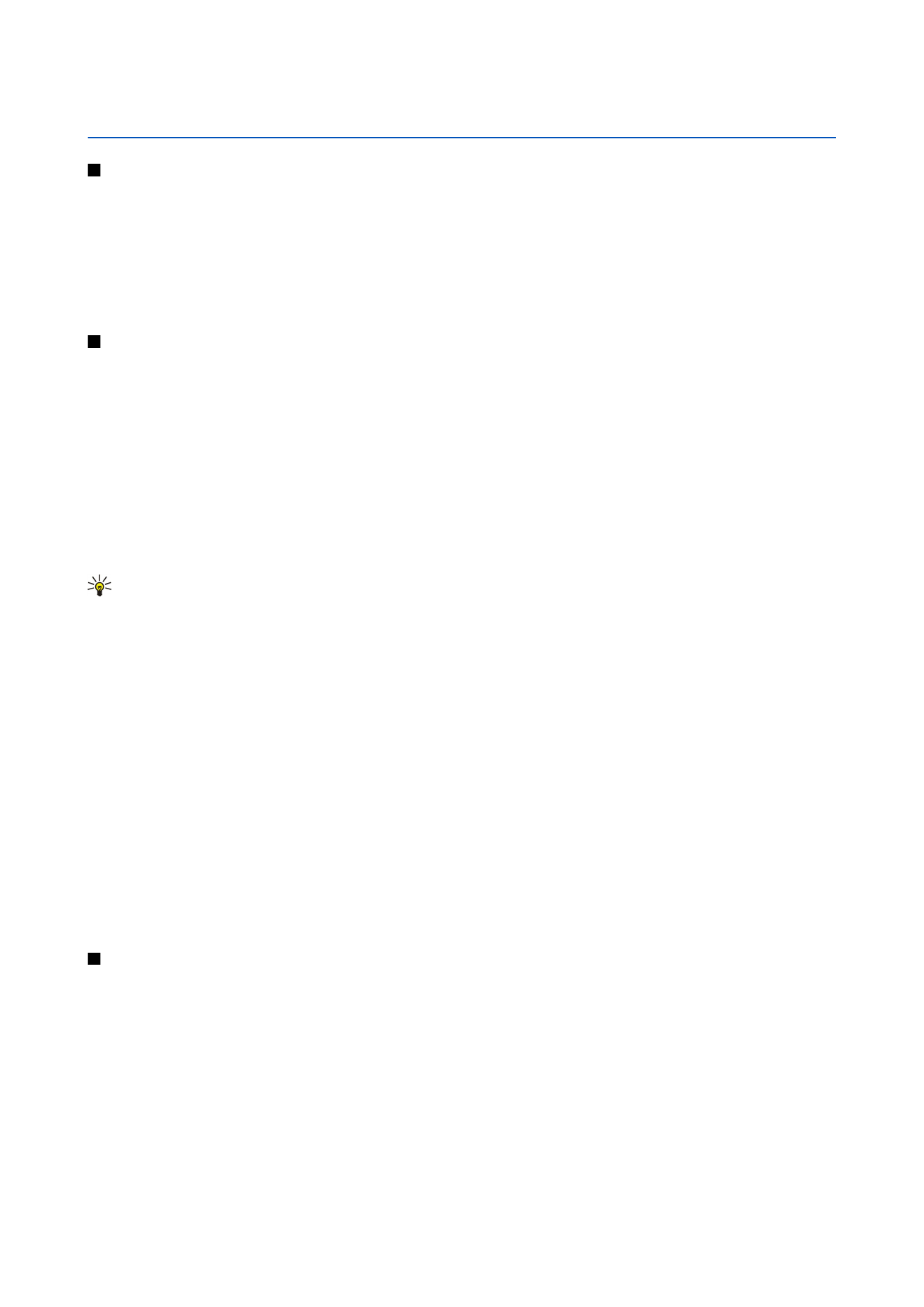
Valikko
>
Työkalut
>
Asetukset
>
Puhelin
>
Valmiustila
>
Aktiivinen
valmiustila
>
Ei käytössä
.
Vihje: Aktiivisessa valmiustilassa näkyvät myös viestikansiossa (kuten Saapuneet- ja postilaatikkokansiossa) olevat
viestit. Valitse
Valikko
>
Viestit
>
Valinnat
>
Asetukset
>
Muut
ja
Aktiivinen valmiustila
-tilassa näkyvät kansiot.
Valmiustila
Valmiustilassa näet erilaisia tietoja, kuten palveluntarjoajan nimen ja kellonajan sekä erilaisia symboleita, kuten hälytysten
symboleita. Ohjaimen pikavalintoja ei voi käyttää aktiivisessa valmiustilassa, jossa ohjainta käytetään normaaliin siirtymiseen.
Valmiustilan oikovalinnat
Jos haluat nähdä viimeksi valitut numerot, paina soittonäppäintä. Siirry haluamasi numeron tai nimen kohdalle ja soita
numeroon painamalla uudelleen soittonäppäintä.
Jos haluat soittaa vastaajapalveluun (verkkopalvelu), pidä 1-näppäintä alhaalla.
Jos haluat tarkastella kalenteritietoja, siirry oikealle.
Jos haluat kirjoittaa ja lähettää tekstiviestejä, siirry vasemmalle.
Voit avata
Osoitekirja
-valikon painamalla ylempää sivunäppäintä.
Kun haluat vaihtaa profiilia, paina virtanäppäintä lyhyesti, siirry haluamasi profiilin kohdalle ja ota se käyttöön painamalla
ohjainta.
Jos haluat avata
Palvelut
-valikon ja muodostaa Web-yhteyden, pidä 0-näppäintä alhaalla.
Jos haluat muuttaa näitä oikovalintoja, valitse
Valikko
>
Työkalut
>
Asetukset
>
Puhelin
>
Valmiustila
.
Valikko
Valikko
on aloituspiste, josta voit avata kaikki laitteessa tai muistikortilla olevat sovellukset.
Valikko
sisältää sovelluksia ja
kansioita, joihin on ryhmitelty samankaltaisia sovelluksia. Voit siirtyä näytössä liikuttamalla ohjainta ylös- ja alaspäin.
Asentamasi sovellukset tallennetaan oletusarvoisesti
Asennus
-kansioon.
Jos haluat avata sovelluksen, siirry sen kohdalle ja paina ohjainta.
Jos haluat nähdä sovellukset luettelona, valitse
Valinnat
>
Muuta näkymää
>
Luettelo
. Jos haluat palata ruudukkonäkymään,
valitse
Valinnat
>
Muuta näkymää
>
Ruudukko
.
Jos haluat nähdä, kuinka paljon muistia laitteeseen tai muistikortille tallennetut sovellukset ja tiedot vievät ja kuinka paljon
muistia on vapaana, valitse
Valinnat
>
Muistin tiedot
ja haluamasi muisti.
Jos haluat järjestellä kansion sisältöä, siirry siirrettävän sovelluksen kohdalle ja valitse
Valinnat
>
Siirrä
. Sovelluksen viereen
tulee valintamerkki. Siirry uuteen kohtaan ja valitse
OK
.
Copyright © 2006 Nokia. All Rights Reserved.
14
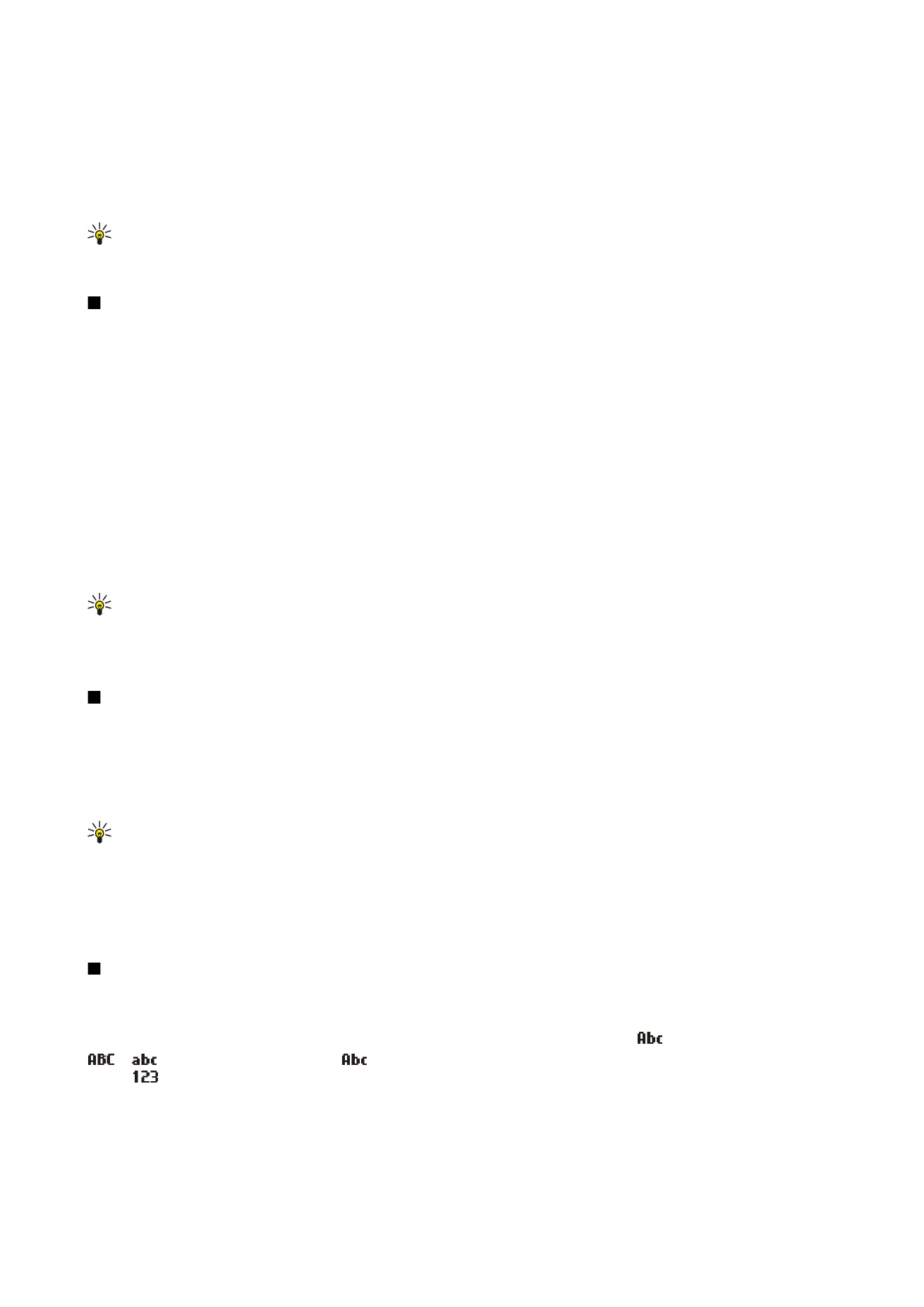
Jos haluat siirtää sovelluksen eri kansioon, siirry siirrettävän sovelluksen kohdalle ja valitse
Valinnat
>
Siirrä kansioon
, uusi
kansio ja
OK
.
Jos haluat hakea sovelluksia Webistä, valitse
Valinnat
>
Sovellushaku
.
Kun haluat luoda uuden kansion, valitse
Valinnat
>
Uusi kansio
. Et voi luoda kansioihin alikansioita.
Kun haluat nimetä uuden kansion uudelleen, valitse
Valinnat
>
Muuta nimeä
.
Vihje: Kun avoinna on useita sovelluksia, voit siirtyä niiden välillä pitämällä valikkonäppäintä alhaalla. Näkyviin tulee
sovellusten vaihtoikkuna, jossa näkyvät avoinna olevat sovellukset. Voit vaihtaa sovellukseen siirtymällä sen kohdalle
ja painamalla ohjainta.